学习如何抠取烟雾图片的PS抠图教程
1、打开PS软件,再打开原图素材。

2、进入通道面板,如果没有可以选择菜单:窗口 > 通道。

3、可以看出绿通道中烟雾与背景色差最大,最为理想。选择绿通道,按Ctrl + A 全选,按Ctrl + C 复制。点一下RGB通道。
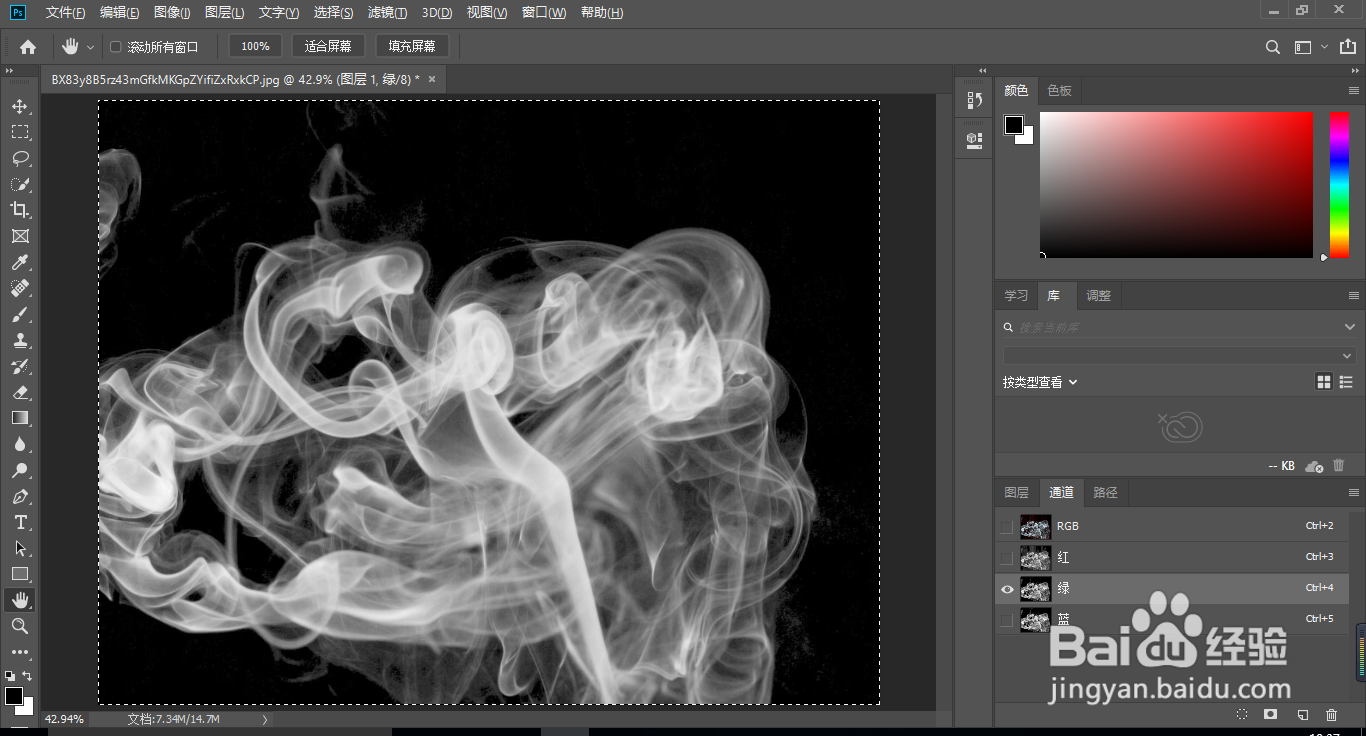
4、进入图层面板。新建一个图层,按Ctrl + V 把复制的通道粘贴进来,如下图。

5、按Ctrl + J 把当前图层复制一层,混合模式改为“正片叠底”,不透明度改为60%。

6、创建一个色阶调整图层,增加明暗对比,参数根据实际需要调节,主要是突出对比度,这里压暗一点就可以了

7、现在来创意一个观察图层,创建曲线调整图层,把RGB暗部调亮

8、选择底部的色阶调整图殿秩痊肭层,在工具箱选择“套索工具”,然后勾出左侧的背景,如下图。新建一个图层,把选区填充黑色,按Ctrl + D 取消选区,效果如下图。

9、选择底部的色阶调整图殿秩痊肭层,在工具箱选择“套索工具”,然后勾出左侧的背景,如下图。新建一个图层,把选区填充黑色,按Ctrl + D 取消选区,效果如下图。

10、创建色阶调整图层,增加明暗对比
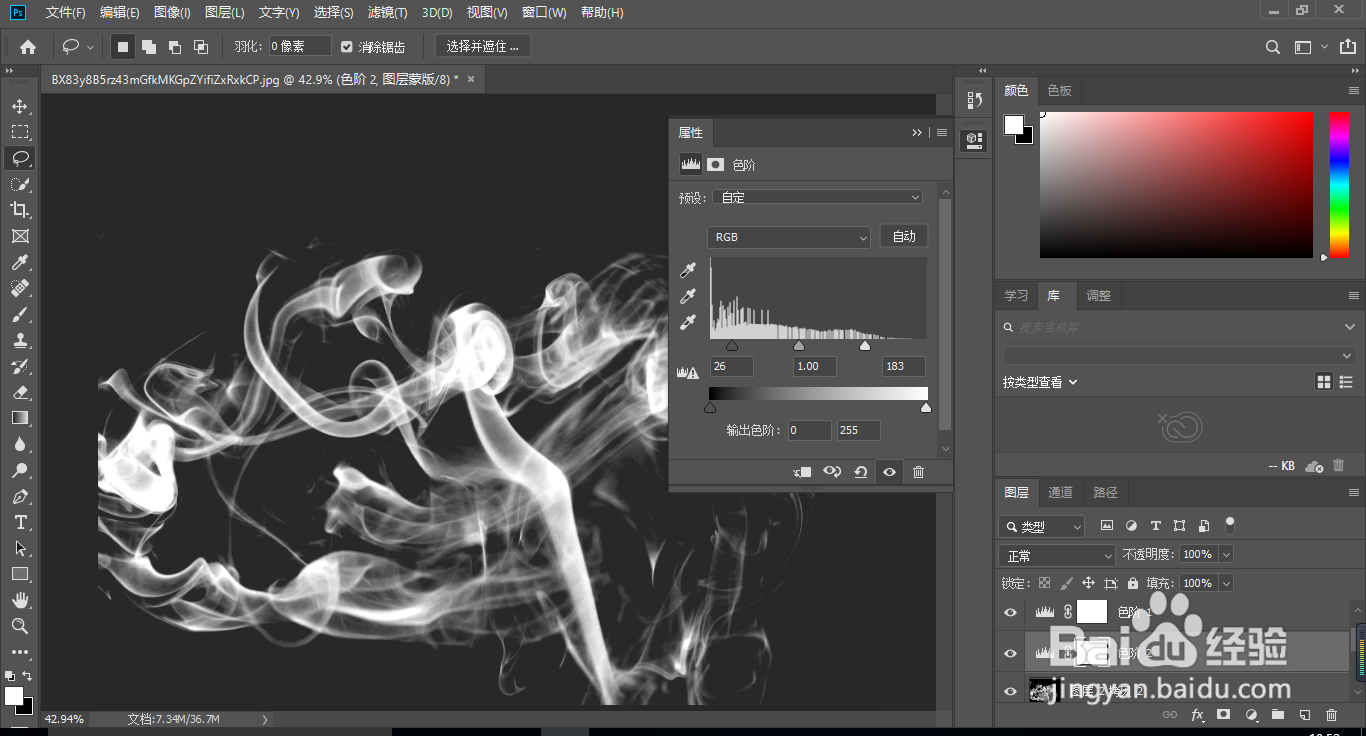
11、创建曲线调整图层,把RGB通道调亮一点

12、把顶部的曲线调整图层隐藏,新建一个图层,按Ctrl + Alt + Shift + E 盖印图层,然后命名为“烟雾”。

13、把前景色设置为青绿色#2abd99,新建一个图层,用油漆桶工具填充前景色。

14、新建一个图层,填充白色,然后添加图层蒙版,选择“烟雾”图层,按Ctrl + A 全选,按Ctrl + C 复制。

15、按住Alt键 + 鼠标左键点击一下蒙版缩略图,回到图层状态,按Ctrl + D 取消选区,效果如下图。
